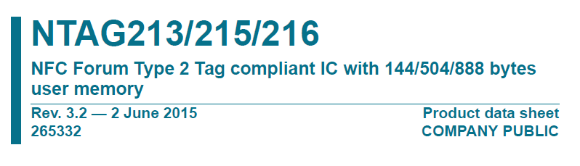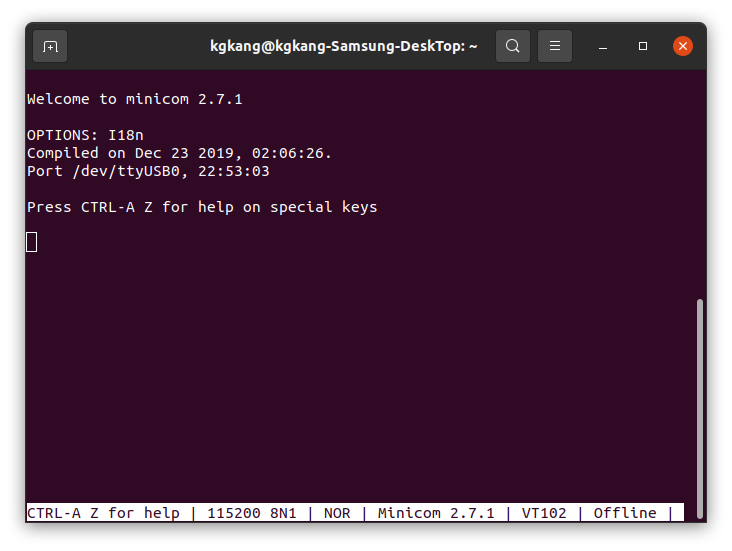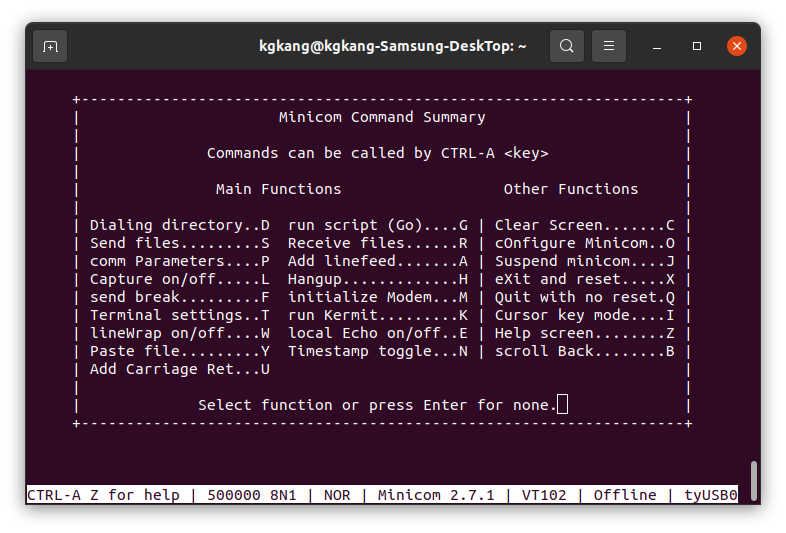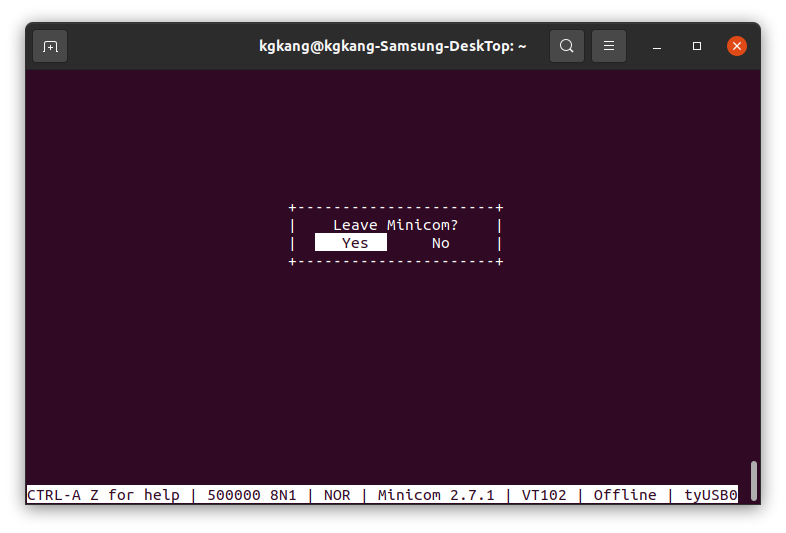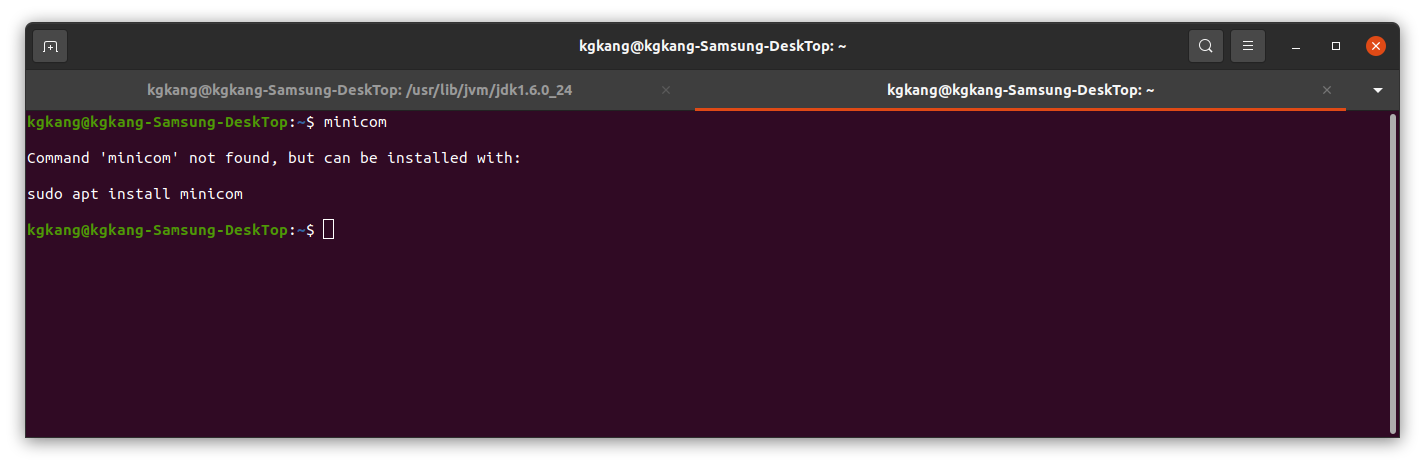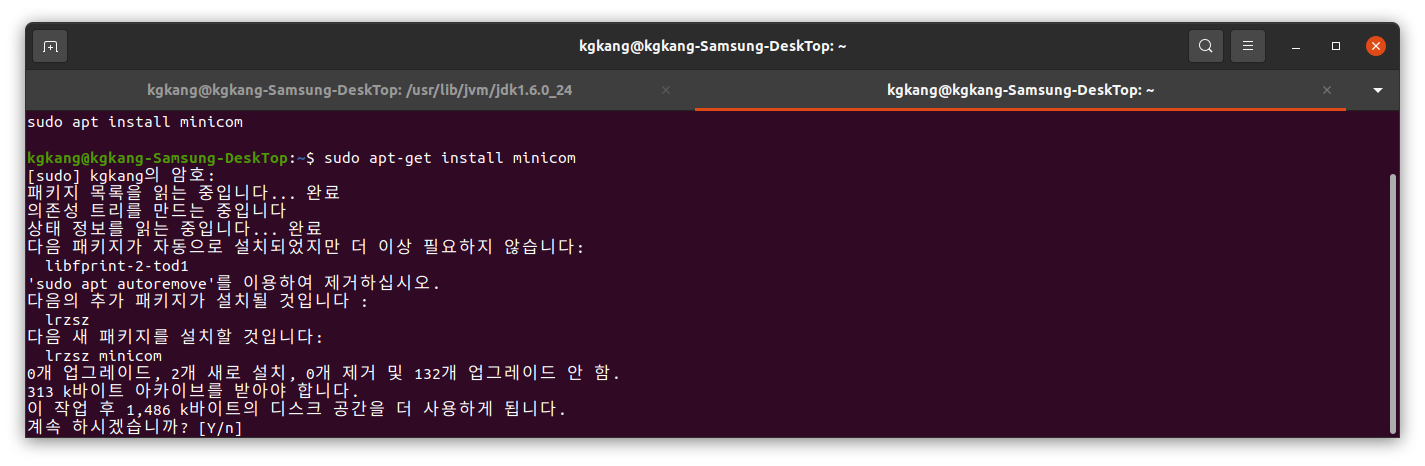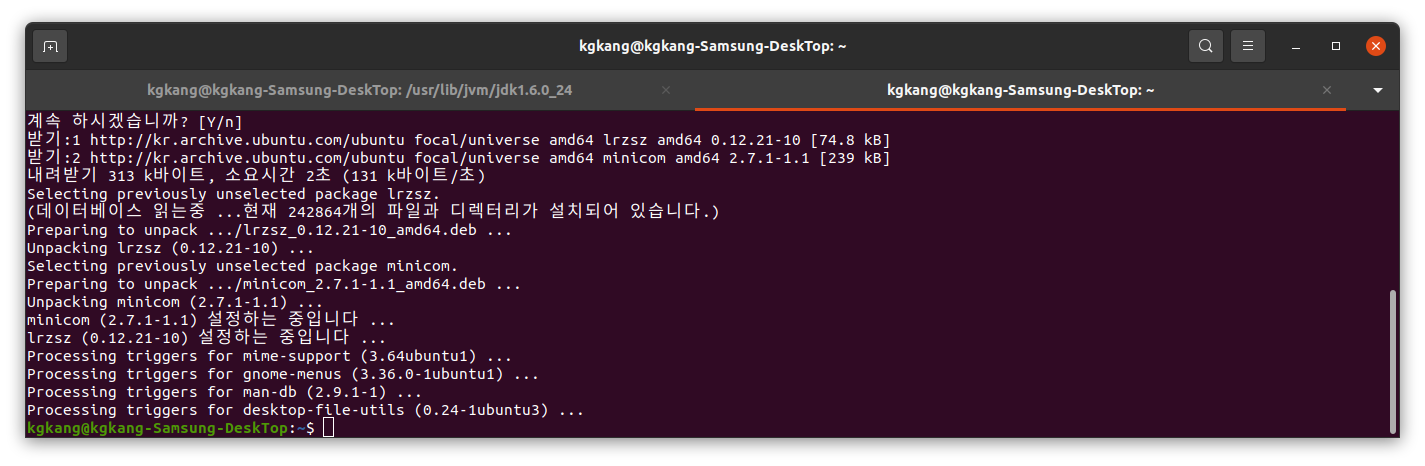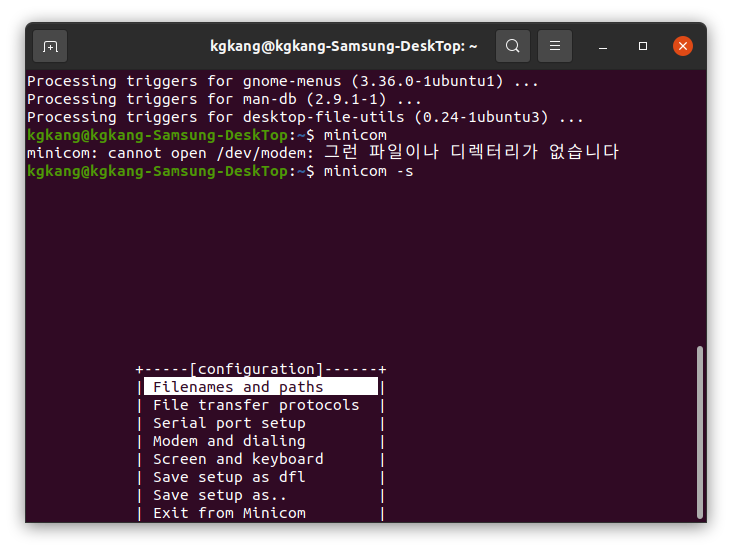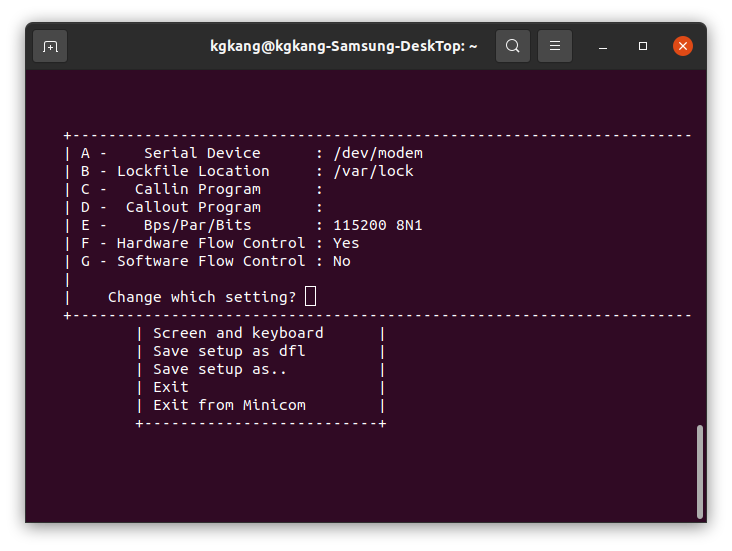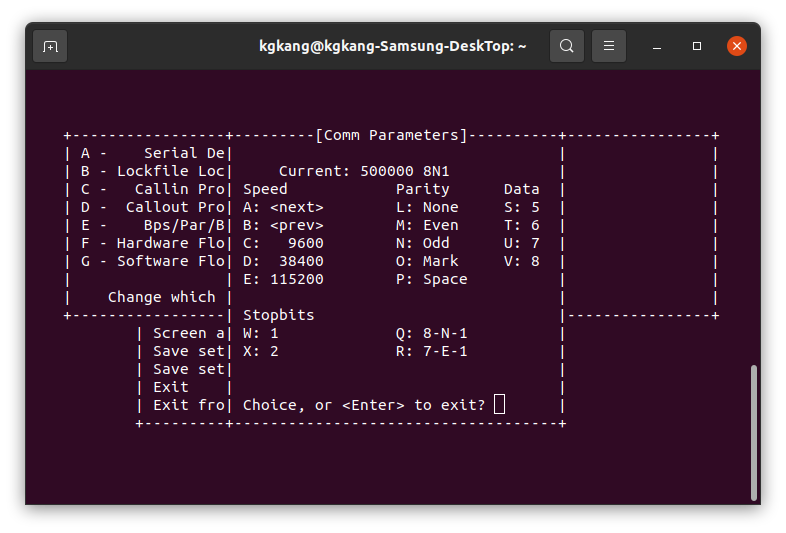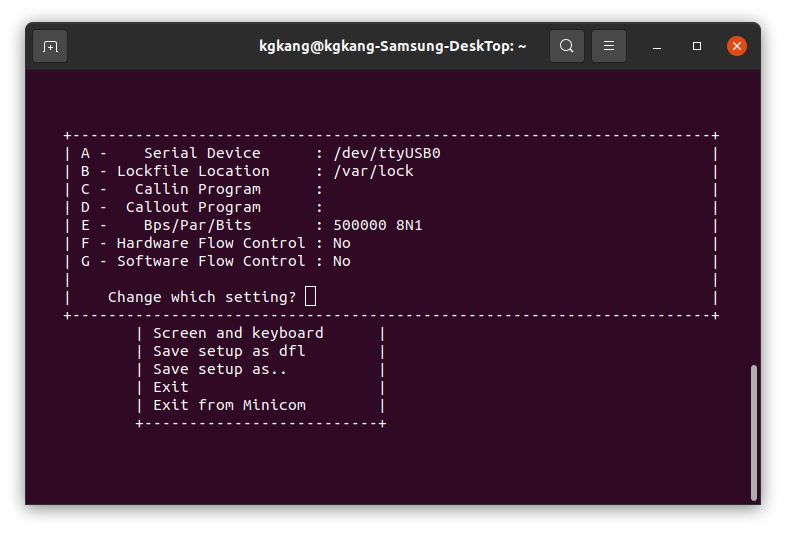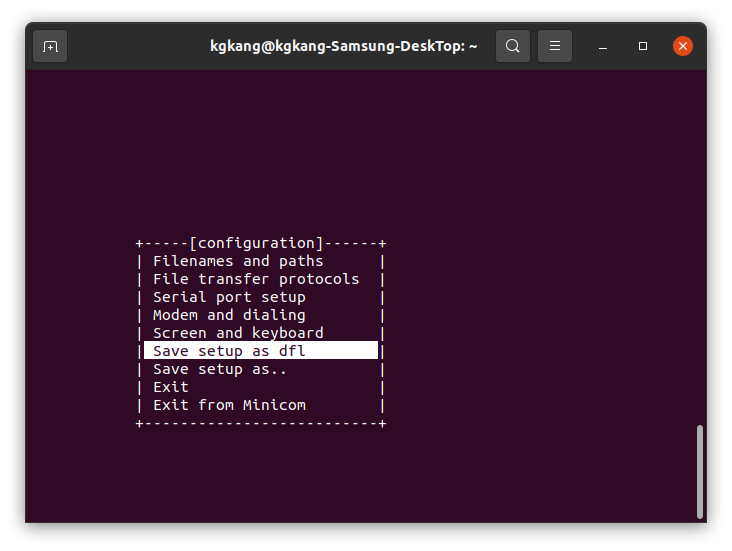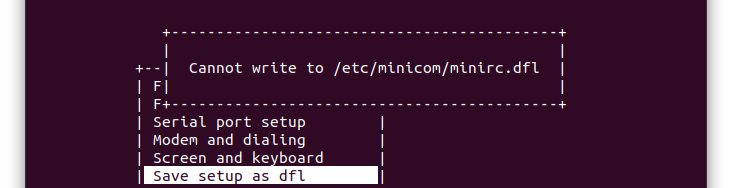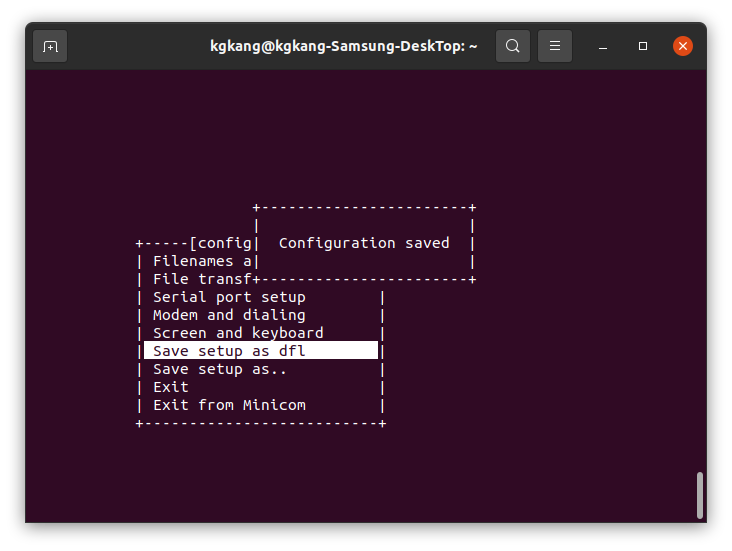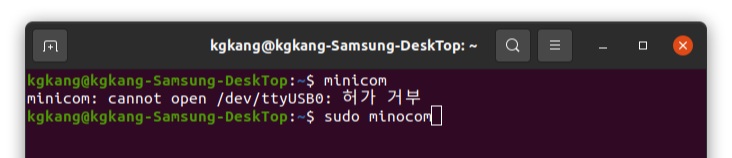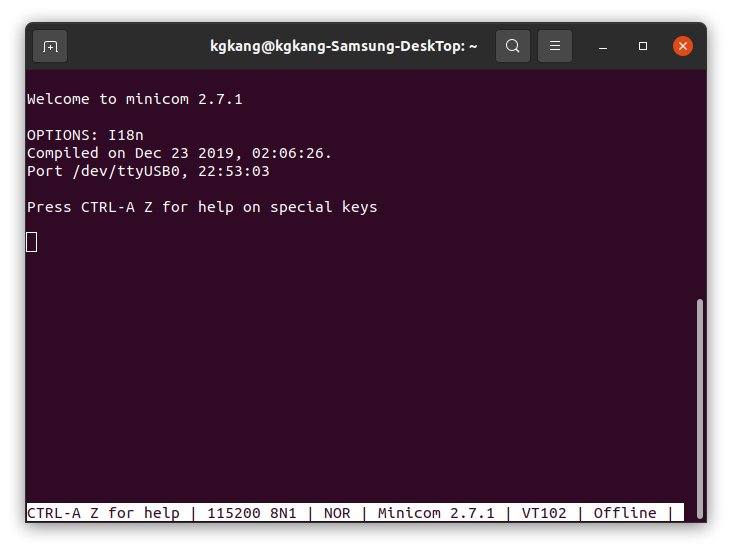결혼 기념일 및 민승이 어린이집 졸업 축하 파티로 집에서 마신 와인.
와이프가 기념일이라 와인을 마실려고 사왔다.
지난번에 마신 와인이 별로라고 달달하고 스파클링 있는 것으로 부탁했더니 새로운 것을 사왔다.
코르테 지아라 프로세코 2019 (CORTE GIARA PROSECCO)
이탈리아산 와인이다.
도수는 11도 (11%)


라벨에 붙은 내용들...
이탈리아산이고 재료는 이러이러 하다...
가격은? 검색해 보니 56,000으로 나오네... ㅡ.ㅡ;
지금까지 5만원 미만대의 저가를 사 먹다가 비싼거 샀다고 말하니 와이프가 할인해서 38,000원에 샀다고 한다. ^^

처음 딸 때 조심해야 한다. 탄산이 있어서 흔들면 안 된다.
고정 부분을 다 푼 후 코르크를 조심조심 돌려서 뺀다. 탄산 때문에 펑 하는 소리를 내면서 코르크가 빠진다.
흔들지 않았는데도 의도치 않게 조금 흔들렸나 보다. 딸 때 조금 넘처 흘렀다.
결정적으로 중요한 맛은?
그냥 탄산이 추가된 화이트 와인 맛. ㅡ.ㅡ;
달달한 탄산 음료 같은 와인을 원했는데... 이번에도 아니다. .. ㅠ.ㅠ
탄산이 조금 있고 깔끔한 맛이다. 마실 때는 아주 약간의 알콜이 있는 듯한 느낌이지만 한 잔 마시니 취하는 듯 했다.
나는 한 잔만 마시고, 나머지는 와이프가 다 마셨다. ^^
오래전에 맛있는 와인을 마셨던 기억이 있는데...
해외출장을 다녀오면서 기내에서 면세품으로 샀던 와인.
어떤 와인이였는지는 기억나지 않는다. 달달한 음료를 마시는 듯한 느낌이였는데... 그런 와인은 마시고 싶다.
와이프한테 설명하니 비싼 와인이라고 한다. 면세품으로 10~20만원 대에서 샀던 것 같은데... 10년전 쯤이였다...
저렴하면서 내 입맛에 맞는 맛있는 와인이 있겠지 ^^
'구매' 카테고리의 다른 글
| 211020 마카로니 3.5kg (0) | 2021.10.31 |
|---|---|
| 210508 화장실 발판 (0) | 2021.05.13 |
| 210225 아이스크림 케이크 퍼즐 와츄원 (1) | 2021.02.26 |
| 210214 와이프생일 아이스크림 케이크 (0) | 2021.02.14 |
| 210213 청년피자 고기밭피자 후기 (0) | 2021.02.14 |